【学习OK】【转】【Salesfoece】Salesforce的站点和社区
社区
Salesforce提供了“社区”功能。建立一个“社区”相当于建立一个前端的网站,让用户、客户、其他合作伙伴等浏览并使用其中的内容。
启用Salesforce社区
在设置界面搜索“社区”,点击“社区设置”链接。如果社区功能尚未启用,则要先进行启用。
- 选中“启用社区”复选框。这时会弹出“选择域名”部分
- 在“域名”文本框中输入自定义的社区名字,点击“检查可用性”按钮可以检查此名字是否可用
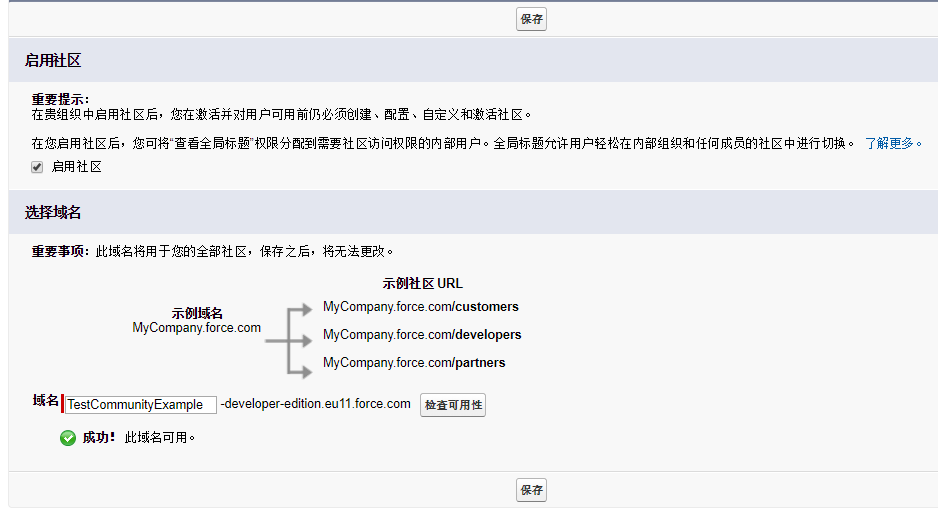
新建社区
新建社区包括以下几个步骤:
- 社区建立向导
点击“新建社区”按钮,即可进入社区建立向导。根据向导的提示完成每一步即可。
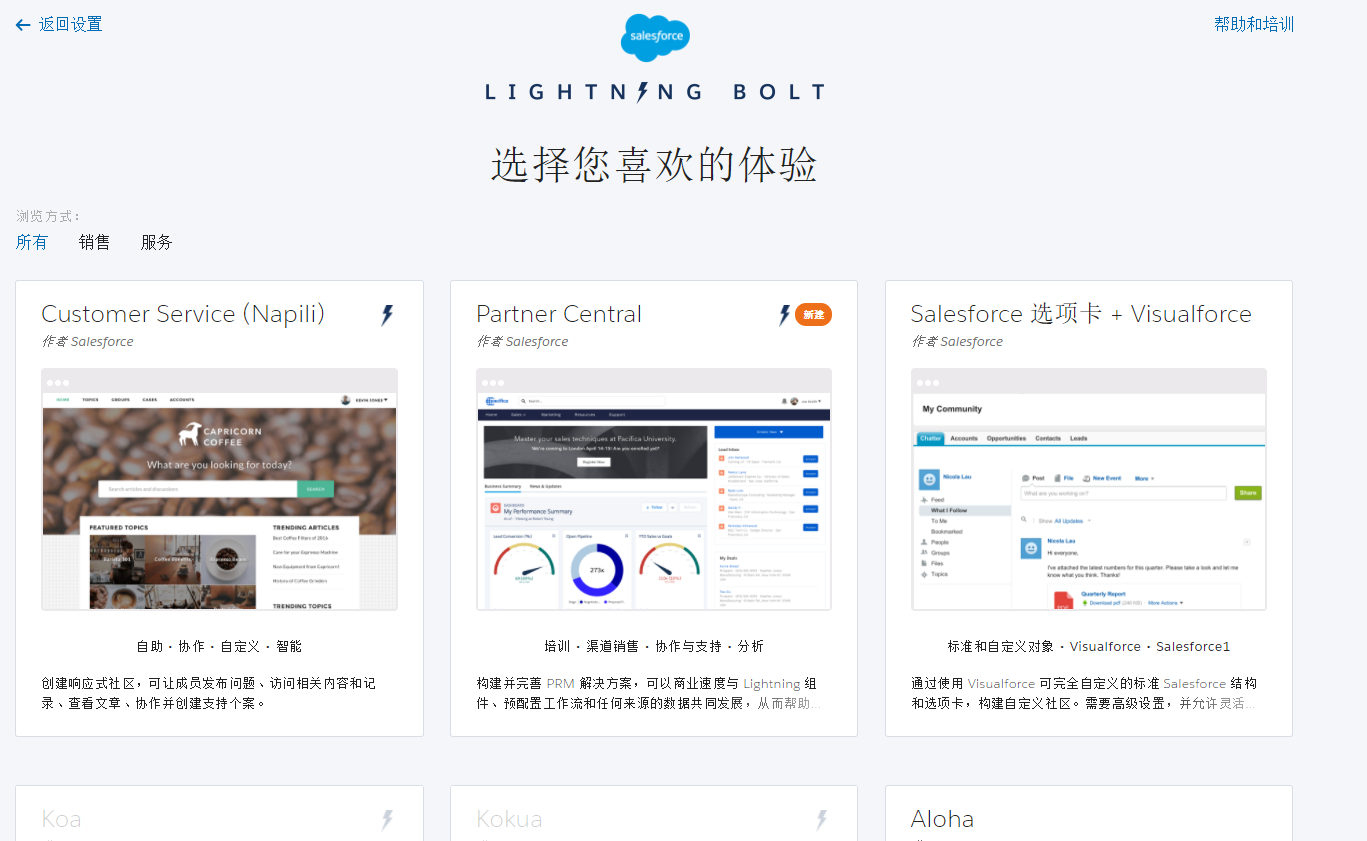
社区建立向导完成后会进入“社区工作区”界面。
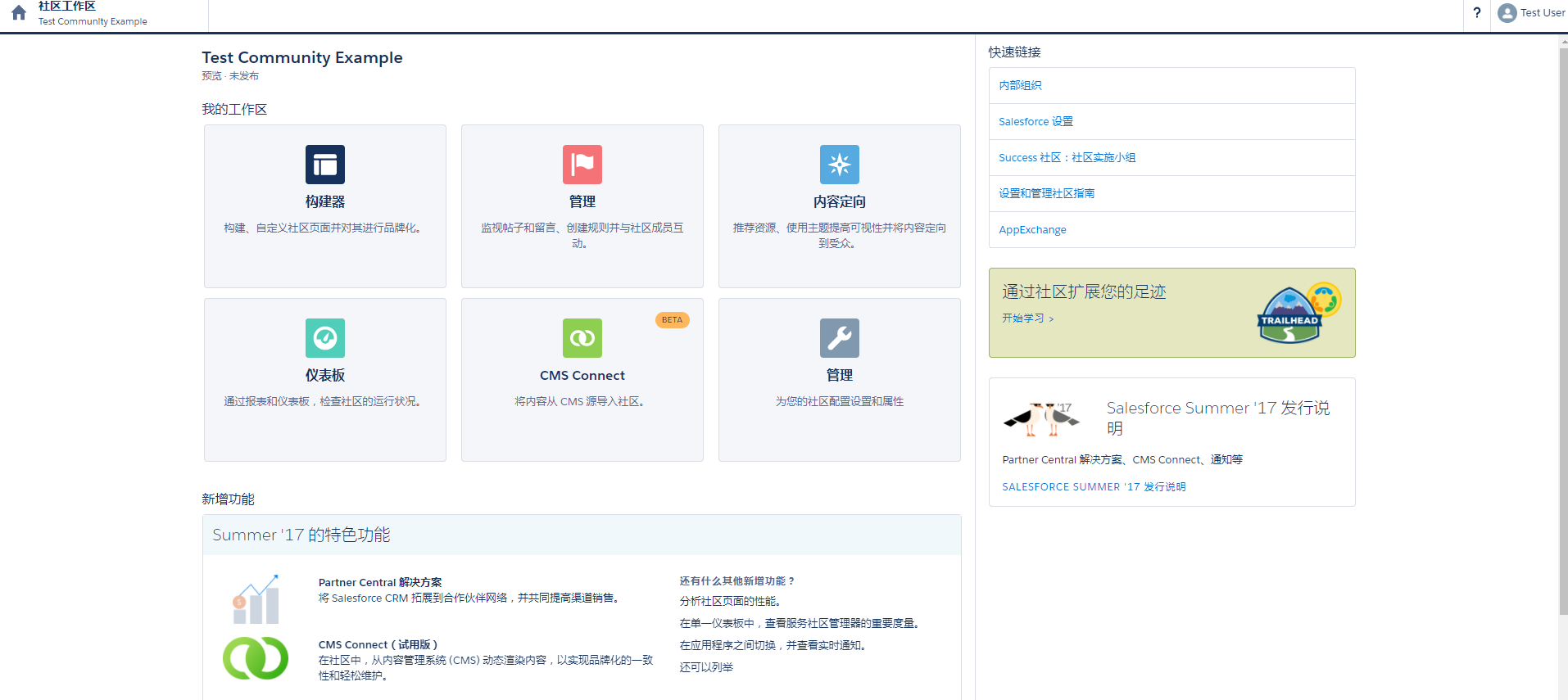
在此界面中点击“管理”,即可进入社区的管理面板。
- 设定可进入用户
在社区的管理面板中点击“成员”链接,即可规定哪些用户有进入社区的权限。
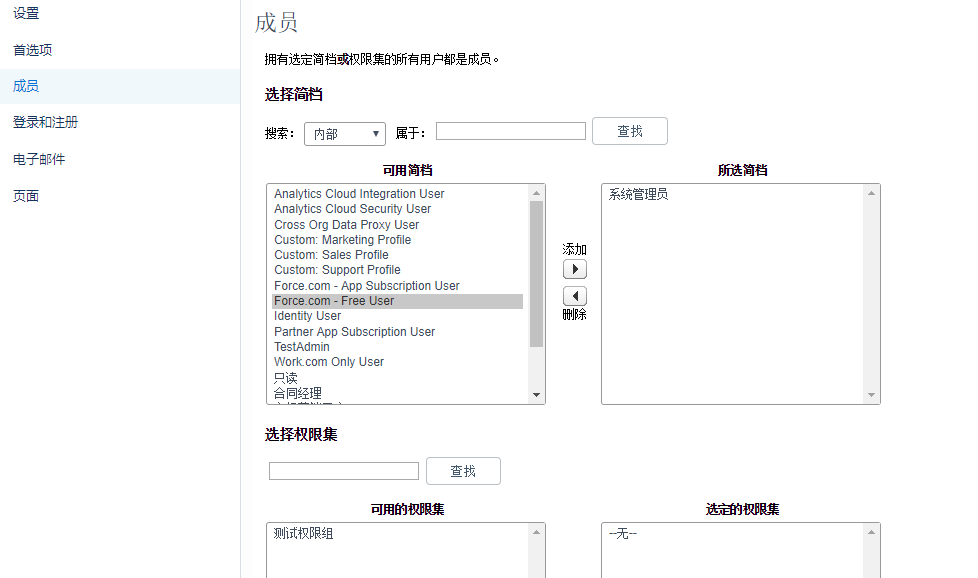
- 发布社区
此时的社区尚未发布。返回“社区工作区”界面,点击“构建器”,进入构建器页面。
在此页面中点击右上角的“发布”按钮,即可发布该社区。
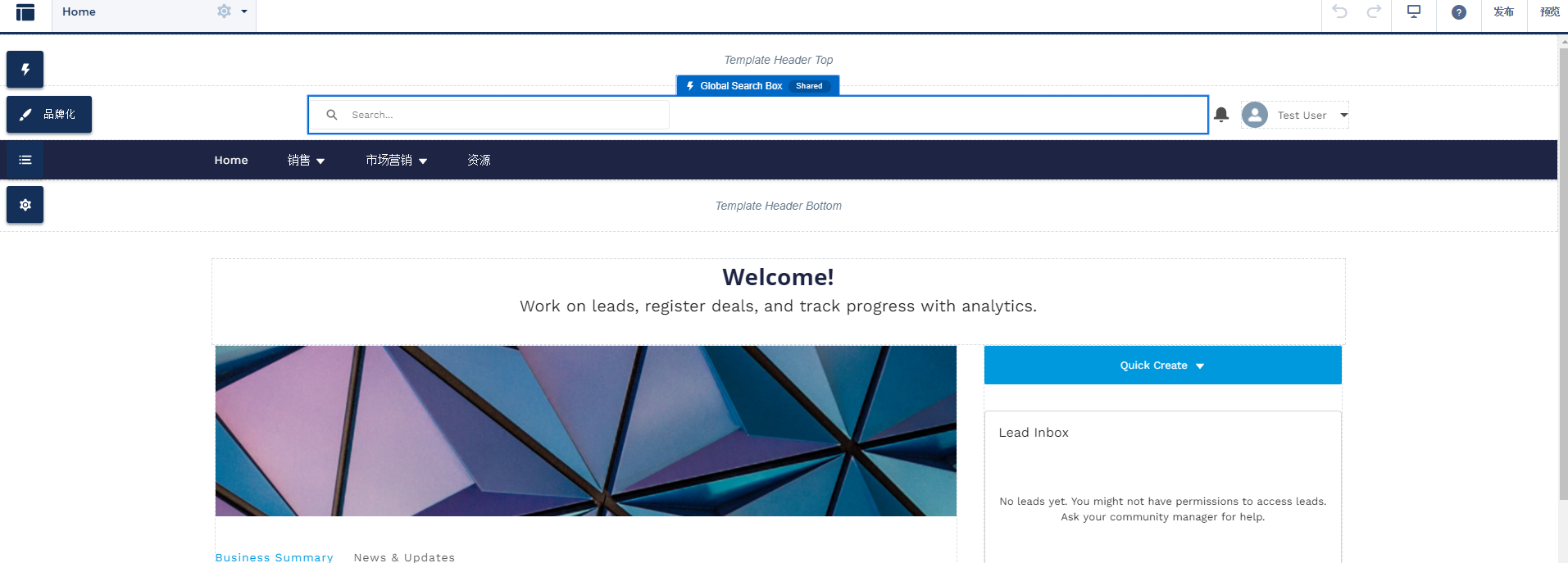
至此,新的社区网站建立完成。用户可以通过自定义的链接登录到该社区网站中。
登录和注册设定
未登录的用户会首先进入登录页面。可以看到这里有登录和忘记密码的选项,但是还不能注册。
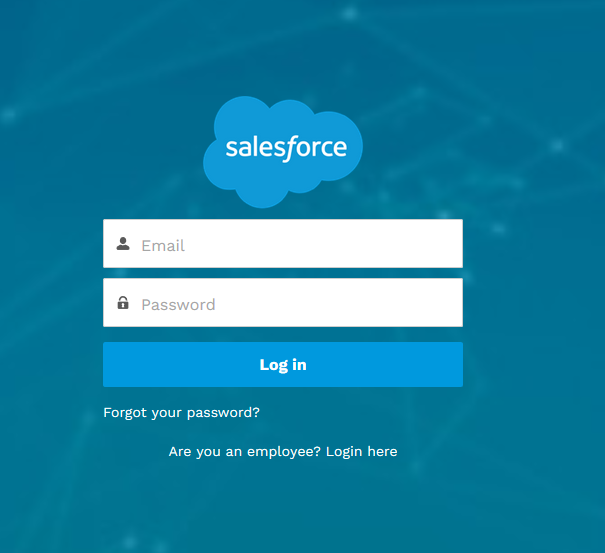
管理员可以在社区的管理面板中的“登录和注册”部分对登录页面进行设置。
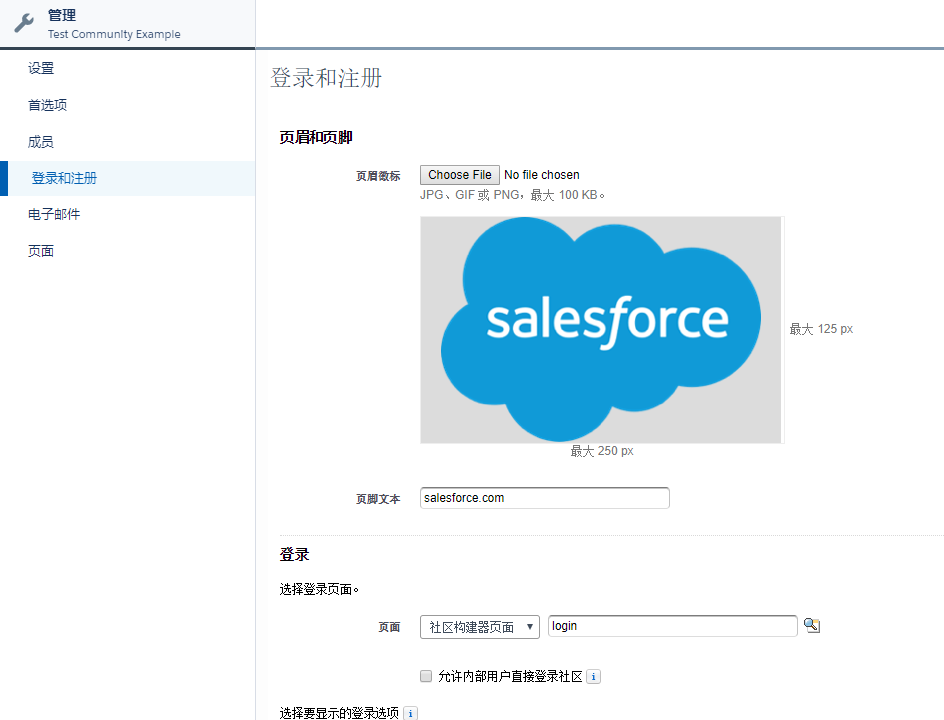
在此页面的底部有一个“允许外部用户自助注册”的复选框。选中之后即可允许外部用户注册。
不过在此之前,要先在管理面板的“成员”部分设置可用的简档。在“选择简档”部分,在“搜索”右方的下拉列表中选择“入口网站”,然后在下方的“可用简档”中添加可以分配给新注册用户的简档。
然后回到“登录和注册”部分,选中“允许外部用户自助注册”的复选框,设置注册用户的默认简档和所属客户等设定并保存。
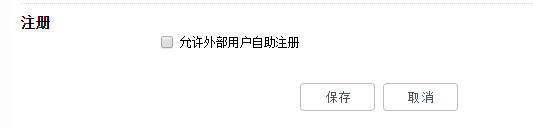
当再次以未登录的用户进入登录页面时,页面中多了一个注册的链接。
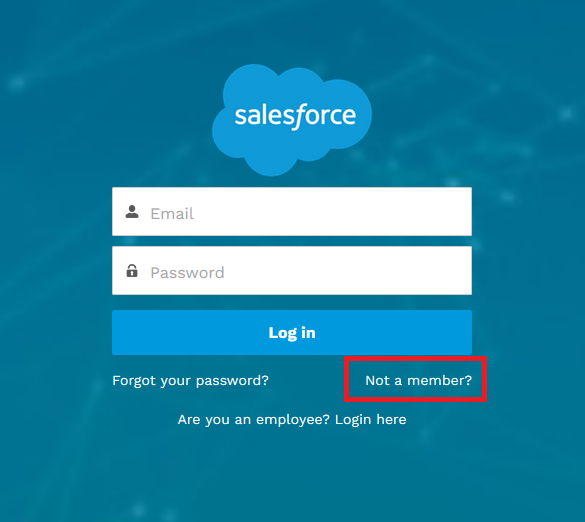
外部用户可以注册并进入该社区。当用户注册之后,Salesforce会自动建立一个“联系人”(Contact)记录。
站点
Salesforce提供了站点功能,可以让管理员和开发者直接集成公共网站。站点会直接应用Salesforce中的数据,并基于Visualforce页面而建立。
启用站点功能
站点功能默认是没有启用的。
从设置界面搜索“站点”,点击“站点”链接,进入“站点”页面。
在页面下面的输入框中输入想要定义的域名,然后启用。
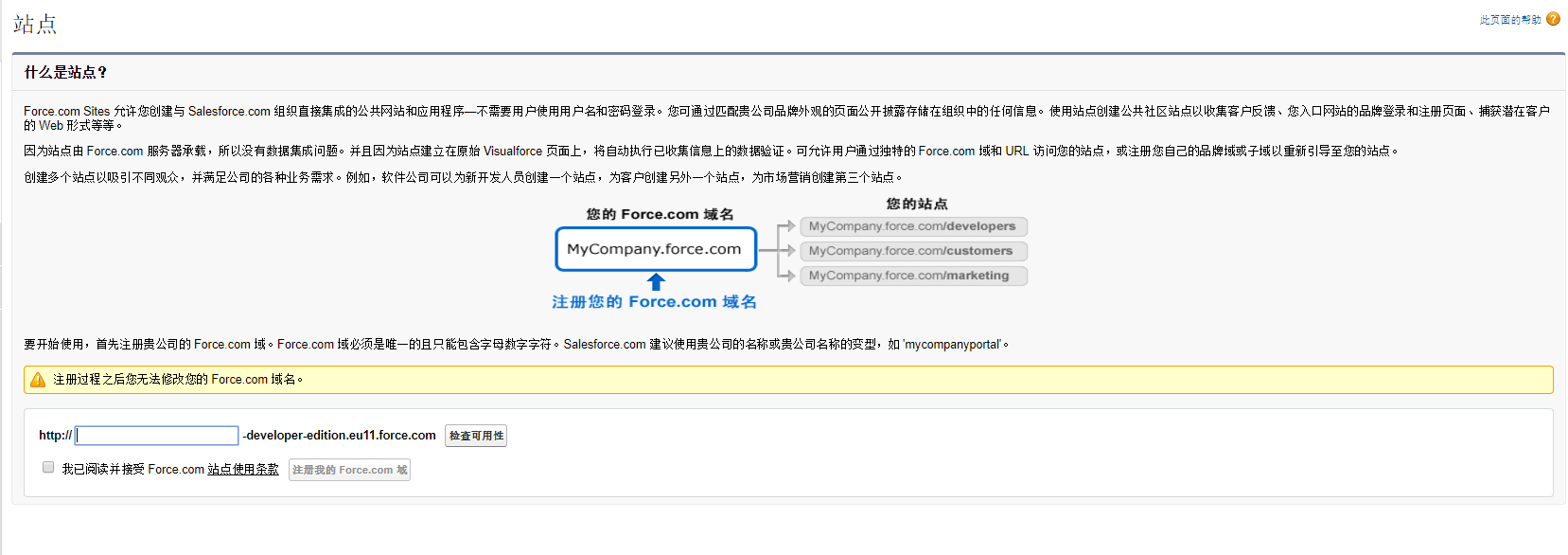
社区网站
当站点启用后,如果系统中已经有了社区网站,则会自动显示在这里。

新建站点
管理员或开发者可以新建站点。因为站点是基于Visualforce页面的,所以系统中需要有Visualforce页面作为站点的首页或其他内容。
首先建立一个示例的首页,让其显示“Hello World”的字样。
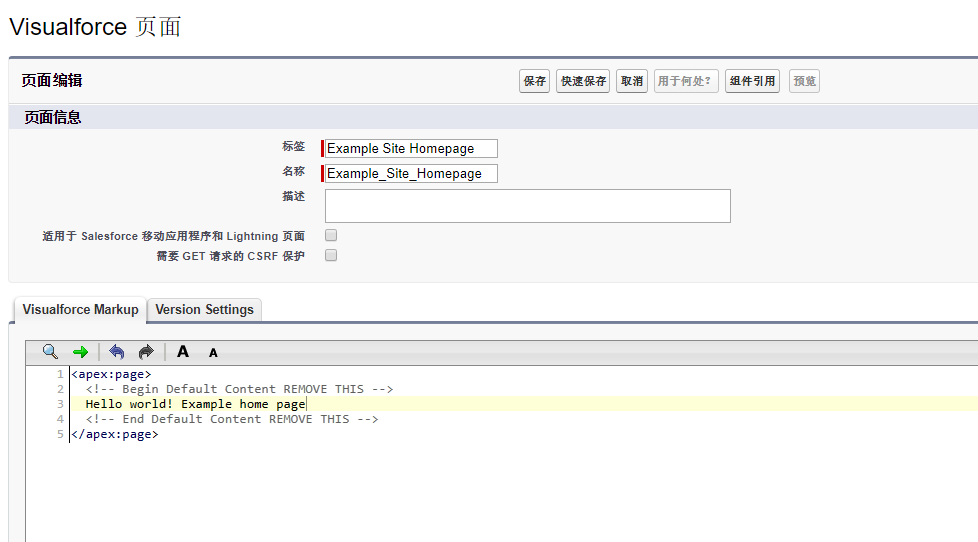
然后在“站点”页面中点击“新建”按钮,设置站点的属性,并选择刚才建立的Visualforce页面作为站点的首页,并启用之。
在“默认 Web 地址”输入框中可以定义进入该站点的URL,也可以留空。
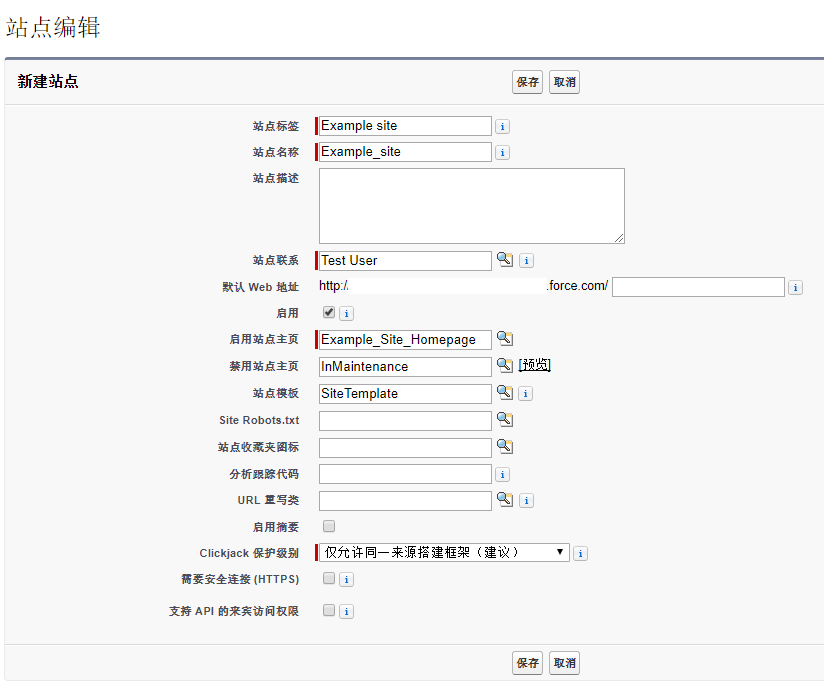
注意,每个Salesforce组织可以建立的站点数目是有限的。当超过了最大的许可数目时,需要购买许可证才能建立新站点。

新建站点后,可以直接用自定义的域名来进入。刚才建立的简单的Visualforce页面就会作为首页显示出来。


